Windows 11でワイヤレスイヤホンやマウスを使おうとした際に、「設定」画面に「Bluetoothとデバイス」の項目が見つからなくて困っていませんか? まるでBluetooth機能そのものがパソコンから消えてしまったかのように、設定のオン・オフすらできなくなることがあります。
この記事では、Windows 11で「Bluetoothとデバイス」の設定が表示されなくなる主な原因と、初心者の方でも順を追って試せる具体的な解決策を分かりやすく解説します。
主な原因としては、Bluetooth機能の心臓部である「ドライバー」の不具合か、Windowsのシステム上で関連するプログラム(サービス)が停止している可能性が高いです。落ち着いて一つずつ確認していきましょう。
原因1:Bluetoothドライバーに問題がある
原因の解説
「ドライバー」とは、パソコンに接続された機器をWindowsが正しく認識し、動作させるための重要なプログラムです。このドライバーが何らかの理由で古くなったり、破損したり、無効になっていたりすると、WindowsはBluetooth機能自体を認識できなくなり、設定項目が表示されなくなります。
具体的な解決手順
「デバイスマネージャー」という管理ツールを使って、ドライバーの状態を確認し、更新や再インストールを試します。
- デバイスマネージャーを開く
「スタート」ボタンを右クリックし、表示されたメニューから「デバイスマネージャー」を選択します。 - Bluetoothドライバーの確認
デバイスマネージャーの一覧に「Bluetooth」という項目があるか確認します。- もし項目がない場合は、メニューの「表示」をクリックし、「非表示のデバイスの表示」を選択してみてください。
- ドライバーの更新
「Bluetooth」の項目をダブルクリックして展開し、お使いのBluetoothアダプター名(例:「Intel(R) Wireless Bluetooth(R)」など)を右クリックして、「ドライバーの更新」を選択します。 表示された画面で「ドライバーを自動的に検索」を選び、画面の指示に従ってください。 - ドライバーの再インストール
更新しても改善しない場合は、再度ドライバー名を右クリックし、「デバイスのアンインストール」を選択します。 確認画面が表示されたら、「アンインストール」をクリックします。その後、パソコンを再起動すると、Windowsが自動的に適切なドライバーを再インストールしてくれます。
原因2:Bluetooth関連のサービスが停止している
原因の解説
Windowsでは、Bluetooth機能を支えるための「サービス」と呼ばれるプログラムが常に動いています。このサービスが何らかの理由で停止していると、ドライバーが正常でもBluetooth機能は動作せず、設定も表示されなくなります。
具体的な解決手順
「サービス」管理ツールから、Bluetooth関連のサービスが正しく実行されているか確認し、必要であれば開始します。
- サービス管理ツールを開く
キーボードの「Windows」キー と 「R」キーを同時に押します。「ファイル名を指定して実行」というウィンドウが表示されたら、「services.msc」と入力して「OK」をクリックします。 - Bluetoothサポートサービスの確認
サービスの一覧から「Bluetooth サポート サービス」を探します。 - サービスの開始
「Bluetooth サポート サービス」をダブルクリックするか、右クリックして「プロパティ」を選択します。- 「サービスの状態」が「停止」になっていたら、「開始」ボタンをクリックします。
- また、「スタートアップの種類」が「自動(遅延開始)」または「手動」になっていることを確認してください。もし「無効」になっていたら、「自動(遅延開始)」に変更しましょう。
- パソコンの再起動
設定を変更したら、パソコンを再起動して問題が解決したか確認します。
原因3:システムファイルが破損している
原因の解説
Windows自体の重要なシステムファイルが破損していると、Bluetoothに限らず、様々な不具合を引き起こすことがあります。 これが原因で設定が表示されなくなるケースも考えられます。
具体的な解決手順
Windowsに標準で備わっている「システムファイルチェッカー」というツールを使って、ファイルの破損をチェックし、修復を試みます。
- コマンドプロンプトを管理者として開く
「スタート」ボタンをクリックし、検索ボックスに「cmd」と入力します。表示された「コマンドプロンプト」を右クリックし、「管理者として実行」を選択します。 - システムファイルチェッカーの実行
黒い画面が表示されたら、「sfc /scannow」と入力して「Enter」キーを押します。(sfcと/の間に半角スペースが必要です) - スキャンの完了を待つ
システムのスキャンが開始され、完了するまでには数分かかることがあります。 処理が終わるまで、ウィンドウは閉じずにそのまま待ちましょう。 - 結果の確認と再起動
「検証100%が完了しました。」と表示されたら、パソコンを再起動してBluetoothの設定が表示されるか確認してください。
それでも解決しない場合に試すこと
上記の基本的な対策で問題が解決しない場合、以下の方法を試してみてください。
- Windowsのトラブルシューティングツールを実行する: Windowsには、問題の診断と修復を自動で行う機能があります。 「設定」 > 「システム」 > 「トラブルシューティング」 > 「その他のトラブルシューティング ツール」の順に進み、「Bluetooth」の横にある「実行」ボタンをクリックします。
- Windows Updateを最新にする: お使いのWindowsが最新の状態でない場合、更新プログラムを適用することで問題が解決することがあります。 「設定」 > 「Windows Update」を開き、「更新プログラムのチェック」を実行してください。
- 完全なシャットダウン(コールドリブート)を試す: 通常のシャットダウンとは異なり、システムを完全にリセットする方法です。まず開いているファイルをすべて保存し、「Shift」キーを押しながら「シャットダウン」をクリックします。 電源が完全に切れたら、ノートパソコンの場合は一度電源ケーブルを抜き、数分待ってから再度接続して起動してみてください。
まとめ
Windows 11で「Bluetoothとデバイス」の設定が表示されない問題は、多くの場合、ソフトウェア的な不具合が原因です。以下の点を順番に確認・対処してみてください。
- Bluetoothドライバーの更新と再インストールを試す。
- 「Bluetooth サポート サービス」が停止していないか確認する。
- システムファイルチェッカーを実行して、Windows自体の問題を修復する。
これらの手順を試すことで、多くの場合、問題は解決に向かうはずです。この記事が、あなたの問題解決の助けとなれば幸いです。


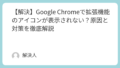
コメント